
MacBookのオススメ初期設定7選!!
社用PCがMacになったことにより個人PCもMacBookに変えました!
ずっとWindowsを使用していたので、仕様がかなり違うのに戸惑いましたが、少しずつ慣れてきました。
今回は、いろいろと調べてやってよかった初期設定7選を紹介します!
✅1.初期設定
初期設定は「システム環境設定」で行います。
今回は、
・一般
・Dockとメニューバー
・Mission Control
・通知と集中モード
・キーボード
・トラックパッド
・マウス
の7項目で紹介します!

1−1.一般
まずは、画面をダークモードにしましょう。
(デフォルトではライトになっている)
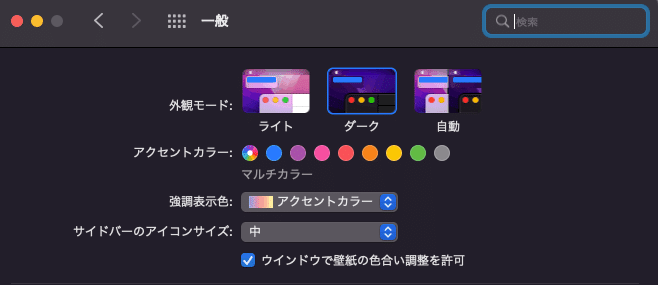
ダークモードが目の負担を軽減するという論文はないものの、ダークモードにすることで軽減されやすいと言われています。
また、ライトに比べてバッテリーの持ちも長くなるのでおすすめです。
私は他の端末も全てダークモードに設定しています。
1-2.Dockとメニューバー
設定を先に見せて、1つずつ説明します。
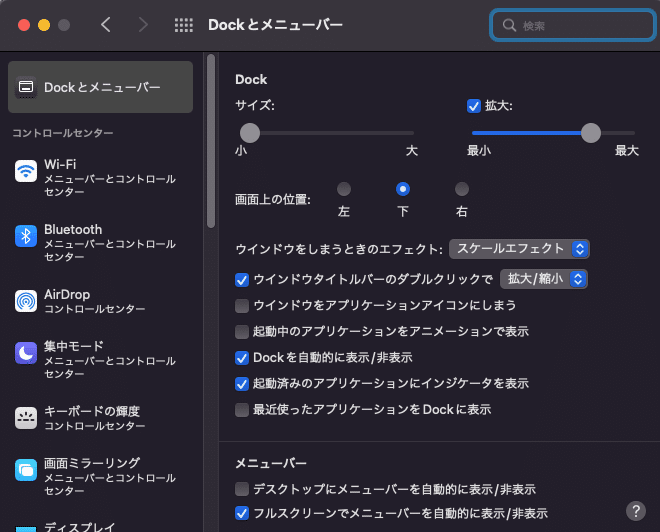
1つ目のポイントは、「Dockを自動的に表示/非表示」にチェックを入れることです。
(デフォルトだとチェックが入っていない)
これにより画面下のDockが非表示になり、画面を広く使うことができます。
Dockがあると作業スペースが狭くなるので、マストの設定です。

続いて、ウィンドウをしまうときのエフェクトをスケールエフェクトに設定しましょう。
(デフォルトだとジニーエフェクトになっている)
これにより、アプリ等を非表示したときの挙動がシンプルになります。
加えて、PCへの負担も若干軽くなります。
3つ目はDock自体の数を減らすことです。
デフォルトだといろんなアプリが表示されていますが、画面の幅を取りますし、探すときに「どれだっけ」となるので必要最小限にしています。

1ー3.MISSION Control
ここで設定するのは1つだけです。
左下にある「ホットコーナー」をクリックするとこのような画面になるので、左下のプルダウンを「デスクトップ」に設定します。
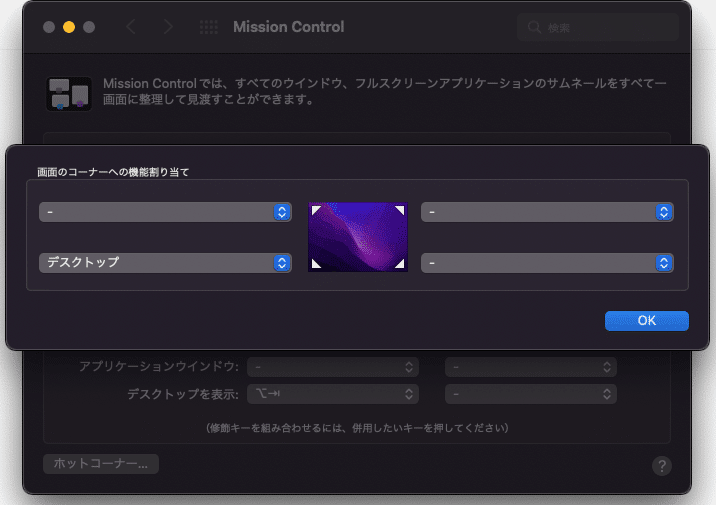
これにより、マウスを画面左下に持っていくだけでデスクトップ画面に移動することができます。
Windowsでいう「Windowsキー+D」でデスクトップ画面に移動をマウスでできるイメージです。
地味に便利です。
1ー4.通知と集中モード
これも設定は1つだけです。
すべての通知をオフにしましょう。

通知があると作業の妨げになります。
LINEやSlackは合間合間で見ますし、よっぽど緊急の連絡があれば電話が来るはずなので基本的にオフにして問題ないです。
1ー5.キーボード
これはいくつか設定があります。
まずはキーボードタブから。
「キーのリピート」と「リピート入力認識までの時間」をそれぞれ最速にしましょう。

最速にするとキーの移動(キーボードの上下左右ボタンでの移動)がめちゃめちゃ早くなるので楽です。
続いてユーザ辞書タブ。
頻繁に入力する言葉やメールアドレス、住所などは毎回入力すると時間かかる上にミスも起きるので、登録しておきましょう。
(マストの設定)
ユーザ辞書に関してはこちらの本がすごく参考になります。
3つ目がショートカットタブです。
自分の好きなショートカットを追加できるのでおすすめです。
(Windowsより自由度が高いかも)
この方の記事を参考にショートカットキーを作りましたが、なるべく左手だけで完結させるようにするといいですね。
(右手はなるべくマウスから離さないようにするため)
1ー6.トラックパッド
ここも1つだけです。
「スクロールとズーム」タブのスクロールの方向のチェックを外しましょう。
(デフォルトだとチェックが入ってる)
このままだと、マウスホイールを下に回すと、画面が上にスクロールされてしまいます。
おそらくほとんどの人が違和感を感じると思うのでチェック外しましょう。

1ー7.マウス
最後はマウスです。
軌跡の速さ、ダブルクリックの間隔、スクロールの速さをすべてMAXにしましょう。
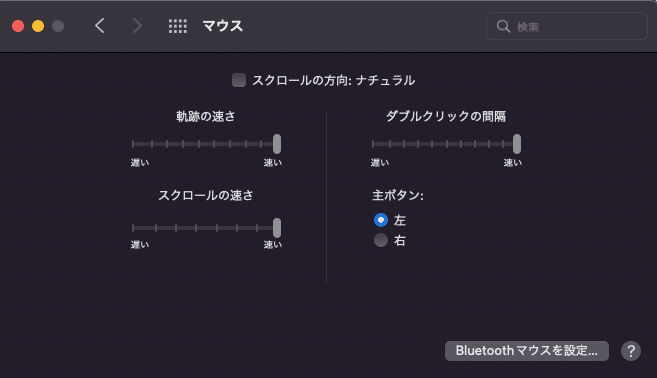
これにより、少しマウスを動かすだけで端から端までカーソル移動できますし、ホイールを少し動かすだけで下まで早くスクロールすることができます。
マストの設定です。
✅2.まとめ
以上、Macのオススメの初期設定7選を紹介しました!
次回は使ってよかった効率化アプリを紹介したいと思います!
また次の記事でお会いしましょう!!
✅3.おすすめの記事
この記事が参加している募集
いただいたサポートは勉強代に使わせていただきます! twitter:https://twitter.com/LibertyCh_univ Youtube: https://www.youtube.com/channel/UC5OTKijj7dh-BISBTujTY7A
